手持GPS设置方法
- 格式:doc
- 大小:28.00 KB
- 文档页数:2
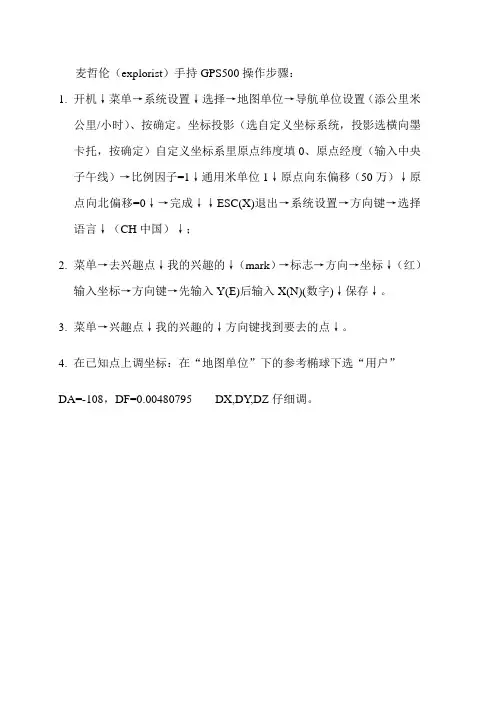
麦哲伦(explorist)手持GPS500操作步骤:
1.开机↓菜单→系统设置↓选择→地图单位→导航单位设置(添公里米
公里/小时)、按确定。
坐标投影(选自定义坐标系统,投影选横向墨卡托,按确定)自定义坐标系里原点纬度填0、原点经度(输入中央子午线)→比例因子=1↓通用米单位1↓原点向东偏移(50万)↓原点向北偏移=0↓→完成↓↓ESC(X)退出→系统设置→方向键→选择语言↓(CH中国)↓;
2.菜单→去兴趣点↓我的兴趣的↓(mark)→标志→方向→坐标↓(红)
输入坐标→方向键→先输入Y(E)后输入X(N)(数字)↓保存↓。
3.菜单→兴趣点↓我的兴趣的↓方向键找到要去的点↓。
4.在已知点上调坐标:在“地图单位”下的参考椭球下选“用户”
DA=-108,DF=0.00480795 DX,DY,DZ仔细调。

实用标准文档如何设置手持 GPS 相关参数及全国各地坐标转换参数一、如何设置手持GPS 相关参数(一)手持 GPS的主要功能手持 GPS,指全球移动定位系统,是以移动互联网为支撑、以GPS智能手机为终端的GIS系统,是继桌面 Gis、WebGis 之后又一新的技术热点。
目前功能最强的手持GPS,其集成 GPRS通讯、蓝牙技术、数码相机、麦克风、海量数据存储、 USB/RS232 端口于一身,能全面满足您的使用需求。
主要功能:移动 GIS数据采集、野外制图、航点存储坐标、计算长度、面积角度(测量经纬度,海拔高度)等各种野外数据测量;有些具有双坐标系一键转换功能;有些内置全国交通详图,配各地区地理详图,详细至乡镇村落,可升级细化。
(二)手持 GPS的技术参数因为 GPS卫星星历是以 WGS84 大地坐标系为根据建立的,手持 GPS单点定位的坐标属于 WGS84 大地坐标系。
WGS84 坐标系所采用的椭球基本常数为:地球长半轴a=6378137m ;扁率 F=1 /298.257223563 。
常用的北京 54 、西安 80 及国家 2000 公里网坐标系,属于平面高斯投影坐标系统。
北京 54 坐标系,采用的参考椭球是克拉索夫斯基椭球,该椭球的参数为:地球长半轴a=6378245m;扁率F=1/298.2。
西安80坐标系,其椭球的参数为:地球长半轴a=6378140m;扁率F=1/298.257。
国家2000坐标系,其椭球的参数为:地球长半轴 a=6378137m;扁率F=1/298. 257222101。
(三)手持 GPS的参数设置要想测量点位的北京 54 、西安 80 及国家 2000 公里网高精度坐标数据,必须学习坐标转换的基础知识,并分别科学设置手持 GPS的各项参数。
首先,在手持式 GPS接收机应用的区域内 (该区域不宜过大 ),从当地测绘部门收集 1至两个已知点的北京 54 、西安 80 或国家 2000 坐标系统的坐标值;然后在对应的点位上读取WGS84 坐标系的坐标值;之后采用《万能坐标转换》软件,可计算出DX 、DY、 DZ 的值。

gps手持机操作流程GPS手持机是一种便携式的全球定位系统设备,可以帮助用户确定自己的位置并导航到目的地。
使用GPS手持机可以在户外活动中提供准确的导航和定位服务,因此在徒步、露营、登山等活动中非常实用。
下面将介绍GPS手持机的操作流程。
首先,打开GPS手持机的电源按钮,等待设备启动。
一般来说,GPS手持机会自动搜索卫星信号并确定当前位置。
在信号强的地方,这个过程可能只需要几秒钟,但在信号较弱的地方可能需要更长的时间。
接下来,选择导航功能并输入目的地的坐标或地址。
有些GPS手持机可以通过触摸屏或按钮来输入信息,而其他一些设备可能需要连接到电脑来进行设置。
确保输入的目的地信息准确无误,以免导航出错。
一旦输入目的地信息,GPS手持机会计算出最佳的导航路线,并显示在屏幕上。
用户可以查看地图、路线和导航指示,以便更好地了解如何到达目的地。
一般来说,GPS手持机会提供语音导航指示,告诉用户何时转弯、何时前进等。
在导航过程中,用户可以随时查看自己的当前位置、导航路线和预计到达时间。
如果需要重新规划路线或更改目的地,用户可以通过设备上的功能来进行操作。
此外,一些GPS手持机还提供了额外的功能,如高度测量、气压计、气温计等,可以帮助用户更好地了解周围环境。
最后,当到达目的地时,GPS手持机会提示用户,并显示到达时间和距离。
用户可以结束导航并关闭设备,或者继续使用其他功能。
在户外活动结束后,记得关闭GPS手持机的电源,以节省电池并保护设备。
总的来说,GPS手持机的操作流程并不复杂,只需要一些基本的操作即可实现导航功能。
通过熟练掌握操作流程,用户可以更好地利用GPS手持机,在户外活动中获得更好的导航和定位服务。
希望以上介绍对您有所帮助,祝您在户外活动中玩得开心!。
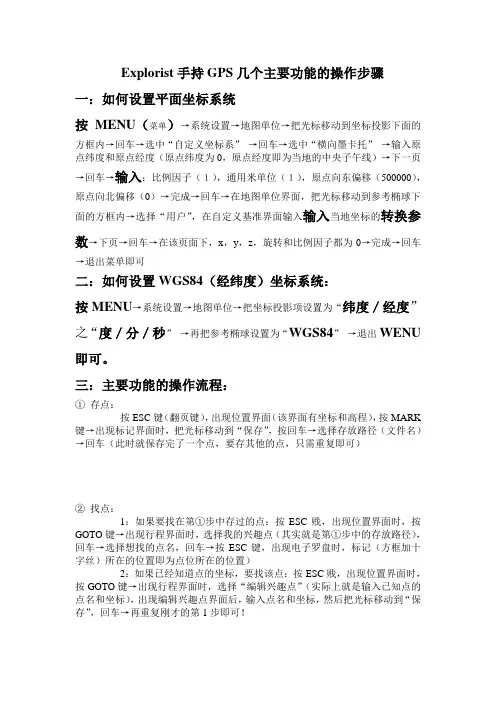
Explorist手持GPS几个主要功能的操作步骤一:如何设置平面坐标系统按MENU(菜单)→系统设置→地图单位→把光标移动到坐标投影下面的方框内→回车→选中“自定义坐标系”→回车→选中“横向墨卡托”→输入原点纬度和原点经度(原点纬度为0,原点经度即为当地的中央子午线)→下一页→回车→输入:比例因子(1),通用米单位(1),原点向东偏移(500000),原点向北偏移(0)→完成→回车→在地图单位界面,把光标移动到参考椭球下面的方框内→选择“用户”,在自定义基准界面输入输入当地坐标的转换参数→下页→回车→在该页面下,x,y,z,旋转和比例因子都为0→完成→回车→退出菜单即可二:如何设置WGS84(经纬度)坐标系统:按MENU→系统设置→地图单位→把坐标投影项设置为“纬度/经度”之“度/分/秒”→再把参考椭球设置为“WGS84”→退出WENU 即可。
三:主要功能的操作流程:①存点:按ESC键(翻页键),出现位置界面(该界面有坐标和高程),按MARK 键→出现标记界面时,把光标移动到“保存”,按回车→选择存放路径(文件名)→回车(此时就保存完了一个点,要存其他的点,只需重复即可)②找点:1:如果要找在第①步中存过的点:按ESC贱,出现位置界面时,按GOTO键→出现行程界面时,选择我的兴趣点(其实就是第①步中的存放路径),回车→选择想找的点名,回车→按ESC键,出现电子罗盘时,标记(方框加十字丝)所在的位置即为点位所在的位置)2:如果已经知道点的坐标,要找该点:按ESC贱,出现位置界面时,按GOTO键→出现行程界面时,选择“编辑兴趣点”(实际上就是输入已知点的点名和坐标),出现编辑兴趣点界面后,输入点名和坐标,然后把光标移动到“保存”,回车→再重复刚才的第1步即可!③面积计算:1:边存点边计算面积:按MENU→选择高级功能,回车→选择面积计算,回车→a,把光标移动到“增加点”,回车→选择我的兴趣点,回车→按MARK键→如果需要,修改点名后把光标移动到“保存”,回车→选择要存放的路径(文件名),b,回车→(此时自动返回到面积计算的界面然后在重复a到b 的步骤,增加到3个点以上,面积计算界面的下方就会出现面积和周长,每增加一个点,面积显示的数值就是所求面积)2:直接调用机子中存过的点计算面积:按MENU→选择高级功能,回车→选择面积计算,回车→a,把光标移动到“增加点”,回车→然后依次从存放路径中找出要计算的点即可!注意:以上的操作要在机子锁定了4颗以上的卫星时才可操作!。
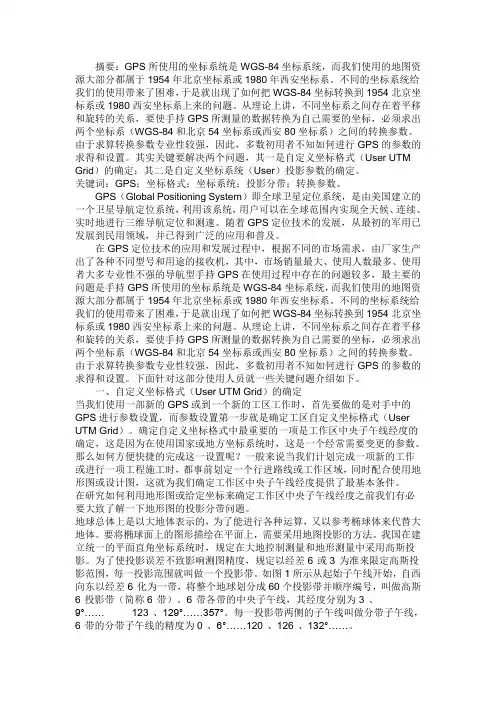
摘要:GPS所使用的坐标系统是WGS-84坐标系统,而我们使用的地图资源大部分都属于1954年北京坐标系或1980年西安坐标系。
不同的坐标系统给我们的使用带来了困难,于是就出现了如何把WGS-84坐标转换到1954北京坐标系或1980西安坐标系上来的问题。
从理论上讲,不同坐标系之间存在着平移和旋转的关系,要使手持GPS所测量的数据转换为自己需要的坐标,必须求出两个坐标系(WGS-84和北京54坐标系或西安80坐标系)之间的转换参数。
由于求算转换参数专业性较强,因此,多数初用者不知如何进行GPS的参数的求得和设置。
其实关键要解决两个问题,其一是自定义坐标格式(User UTM Grid)的确定;其二是自定义坐标系统(User)投影参数的确定。
关键词:GPS;坐标格式;坐标系统;投影分带;转换参数。
GPS(Global Positioning System)即全球卫星定位系统,是由美国建立的一个卫星导航定位系统,利用该系统,用户可以在全球范围内实现全天候、连续、实时地进行三维导航定位和测速。
随着GPS定位技术的发展,从最初的军用已发展到民用领域,并已得到广泛的应用和普及。
在GPS定位技术的应用和发展过程中,根据不同的市场需求,由厂家生产出了各种不同型号和用途的接收机,其中,市场销量最大、使用人数最多、使用者大多专业性不强的导航型手持GPS在使用过程中存在的问题较多,最主要的问题是手持GPS所使用的坐标系统是WGS-84坐标系统,而我们使用的地图资源大部分都属于1954年北京坐标系或1980年西安坐标系。
不同的坐标系统给我们的使用带来了困难,于是就出现了如何把WGS-84坐标转换到1954北京坐标系或1980西安坐标系上来的问题。
从理论上讲,不同坐标系之间存在着平移和旋转的关系,要使手持GPS所测量的数据转换为自己需要的坐标,必须求出两个坐标系(WGS-84和北京54坐标系或西安80坐标系)之间的转换参数。
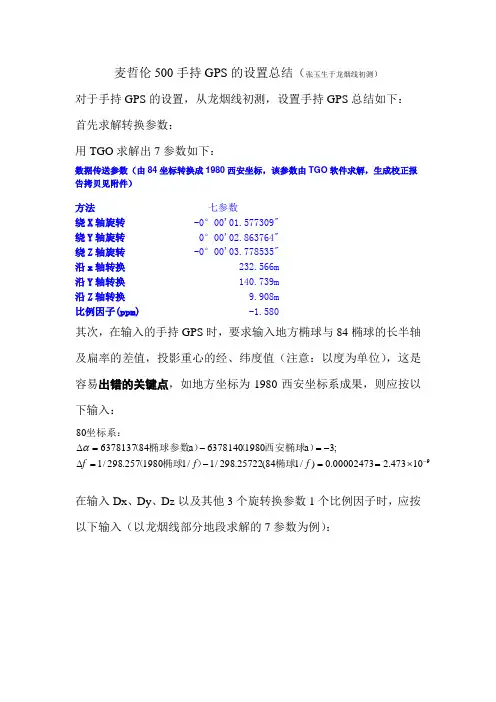
麦哲伦500手持GPS 的设置总结(张玉生于龙烟线初测)对于手持GPS 的设置,从龙烟线初测,设置手持GPS 总结如下: 首先求解转换参数: 用TGO 求解出7参数如下:数据传送参数(由84坐标转换成1980西安坐标,该参数由TGO 软件求解,生成校正报告拷贝见附件)方法七参数绕X 轴旋转 -0°00'01.577309" 绕Y 轴旋转 0°00'02.863764" 绕Z 轴旋转 -0°00'03.778535" 沿x 轴转换 232.566m 沿Y 轴转换 140.739m 沿Z 轴转换 9.908m 比例因子(ppm) -1.580其次,在输入的手持GPS 时,要求输入地方椭球与84椭球的长半轴及扁率的差值,投影重心的经、纬度值(注意:以度为单位),这是容易出错的关键点,如地方坐标为1980西安坐标系成果,则应按以下输入:910473.200002473.0)/184(25722.298/1/11980257.298/1;3a 198********a 84637813780-⨯==-=∆-=-=∆f f f 椭球)椭球()西安椭球()椭球参数(坐标系:α在输入Dx 、Dy 、Dz 以及其他3个旋转换参数1个比例因子时,应按以下输入(以龙烟线部分地段求解的7参数为例):58.177854.3863764.257731.1908.9739.140566.232==-==-=∆-=∆-=∆比例因子秒旋转秒旋转秒旋转求解的参数相反:以下参数输入时,与z y x z y x TGO然后设置相应的中央子午线,手持GPS 能达到1米的精度。
注意:求解7参数时,在TGO 新建项目后,首先要设置正确的椭球参数及中央子午线,然后将地方网格坐标导入项目中,再将相应的WGS84坐标及高度同时导入到项目中,两次导入点名不能重复,这样可以避免手工输入错误的发生。
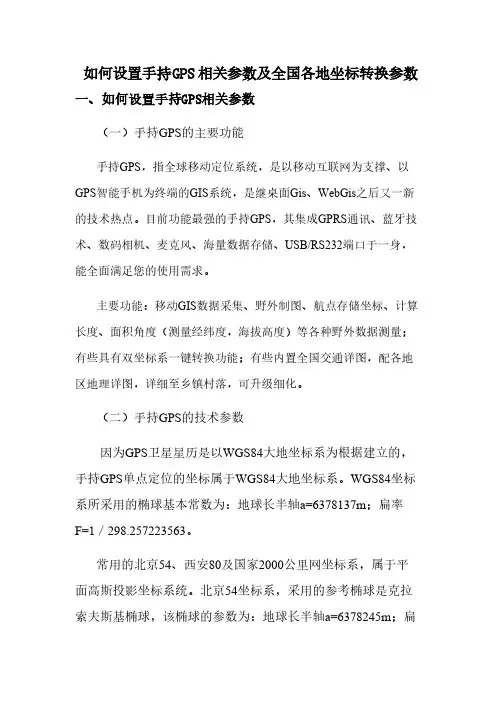
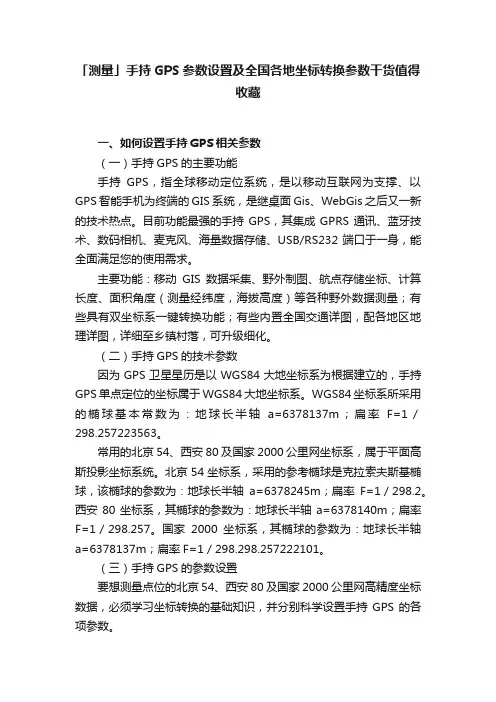
「测量」手持GPS参数设置及全国各地坐标转换参数干货值得收藏一、如何设置手持GPS相关参数(一)手持GPS的主要功能手持GPS,指全球移动定位系统,是以移动互联网为支撑、以GPS智能手机为终端的GIS系统,是继桌面Gis、WebGis之后又一新的技术热点。
目前功能最强的手持GPS,其集成GPRS通讯、蓝牙技术、数码相机、麦克风、海量数据存储、USB/RS232端口于一身,能全面满足您的使用需求。
主要功能:移动GIS数据采集、野外制图、航点存储坐标、计算长度、面积角度(测量经纬度,海拔高度)等各种野外数据测量;有些具有双坐标系一键转换功能;有些内置全国交通详图,配各地区地理详图,详细至乡镇村落,可升级细化。
(二)手持GPS的技术参数因为GPS卫星星历是以WGS84大地坐标系为根据建立的,手持GPS单点定位的坐标属于WGS84大地坐标系。
WGS84坐标系所采用的椭球基本常数为:地球长半轴a=6378137m;扁率F=1/298.257223563。
常用的北京54、西安80及国家2000公里网坐标系,属于平面高斯投影坐标系统。
北京54坐标系,采用的参考椭球是克拉索夫斯基椭球,该椭球的参数为:地球长半轴a=6378245m;扁率F=1/298.2。
西安80坐标系,其椭球的参数为:地球长半轴a=6378140m;扁率F=1/298.257。
国家2000坐标系,其椭球的参数为:地球长半轴a=6378137m;扁率F=1/298.298.257222101。
(三)手持GPS的参数设置要想测量点位的北京54、西安80及国家2000公里网高精度坐标数据,必须学习坐标转换的基础知识,并分别科学设置手持GPS的各项参数。
首先,在手持式GPS接收机应用的区域内(该区域不宜过大),从当地测绘部门收集1至两个已知点的北京54、西安80或国家2000坐标系统的坐标值;然后在对应的点位上读取WGS84坐标系的坐标值;之后采用《万能坐标转换》软件,可计算出DX、DY、DZ的值。
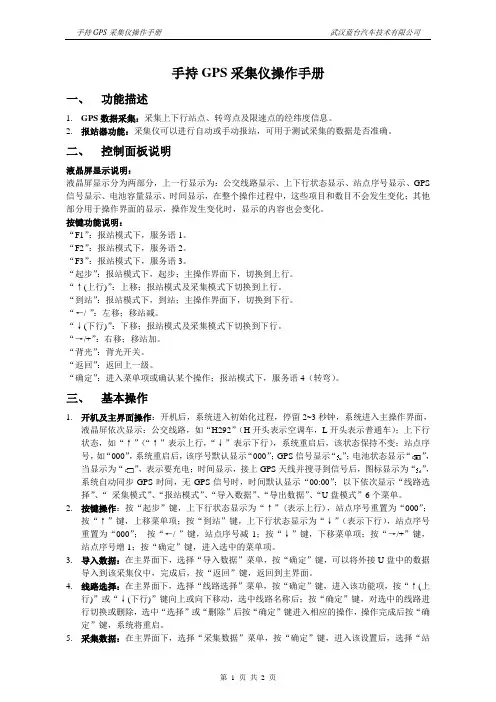
手持GPS采集仪操作手册一、功能描述1.GPS数据采集:采集上下行站点、转弯点及限速点的经纬度信息。
2.报站器功能:采集仪可以进行自动或手动报站,可用于测试采集的数据是否准确。
二、控制面板说明液晶屏显示说明:液晶屏显示分为两部分,上一行显示为:公交线路显示、上下行状态显示、站点序号显示、GPS 信号显示、电池容量显示、时间显示,在整个操作过程中,这些项目和数目不会发生变化;其他部分用于操作界面的显示,操作发生变化时,显示的内容也会变化。
按键功能说明:“F1”:报站模式下,服务语1。
“F2”:报站模式下,服务语2。
“F3”:报站模式下,服务语3。
“起步”:报站模式下,起步;主操作界面下,切换到上行。
“↑(上行)”:上移;报站模式及采集模式下切换到上行。
“到站”:报站模式下,到站;主操作界面下,切换到下行。
“←/-”:左移;移站减。
“↓(下行)”:下移;报站模式及采集模式下切换到下行。
“→/+”:右移;移站加。
“背光”:背光开关。
“返回”:返回上一级。
“确定”:进入菜单项或确认某个操作;报站模式下,服务语4(转弯)。
三、基本操作1.开机及主界面操作:开机后,系统进入初始化过程,停留2~3秒钟,系统进入主操作界面,液晶屏依次显示:公交线路,如“H292”(H开头表示空调车,L开头表示普通车);上下行状态,如“↑”(“↑”表示上行,“↓”表示下行),系统重启后,该状态保持不变;站点序号,如“000”,系统重启后,该序号默认显示“000”;GPS信号显示“”;电池状态显示“”,当显示为“”,表示要充电;时间显示,接上GPS天线并搜寻到信号后,图标显示为“”,系统自动同步GPS时间,无GPS信号时,时间默认显示“00:00”;以下依次显示“线路选择”、“采集模式”、“报站模式”、“导入数据”、“导出数据”、“U盘模式”6个菜单。
2.按键操作:按“起步”键,上下行状态显示为“↑”(表示上行),站点序号重置为“000”;按“↑”键,上移菜单项;按“到站”键,上下行状态显示为“↓”(表示下行),站点序号重置为“000”;按“←/-”键,站点序号减1;按“↓”键,下移菜单项;按“→/+”键,站点序号增1;按“确定”键,进入选中的菜单项。
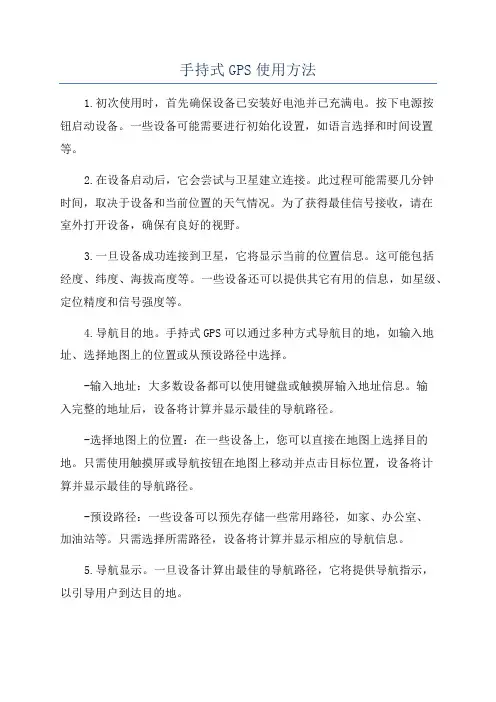
手持式GPS使用方法1.初次使用时,首先确保设备已安装好电池并已充满电。
按下电源按钮启动设备。
一些设备可能需要进行初始化设置,如语言选择和时间设置等。
2.在设备启动后,它会尝试与卫星建立连接。
此过程可能需要几分钟时间,取决于设备和当前位置的天气情况。
为了获得最佳信号接收,请在室外打开设备,确保有良好的视野。
3.一旦设备成功连接到卫星,它将显示当前的位置信息。
这可能包括经度、纬度、海拔高度等。
一些设备还可以提供其它有用的信息,如星级、定位精度和信号强度等。
4.导航目的地。
手持式GPS可以通过多种方式导航目的地,如输入地址、选择地图上的位置或从预设路径中选择。
-输入地址:大多数设备都可以使用键盘或触摸屏输入地址信息。
输入完整的地址后,设备将计算并显示最佳的导航路径。
-选择地图上的位置:在一些设备上,您可以直接在地图上选择目的地。
只需使用触摸屏或导航按钮在地图上移动并点击目标位置,设备将计算并显示最佳的导航路径。
-预设路径:一些设备可以预先存储一些常用路径,如家、办公室、加油站等。
只需选择所需路径,设备将计算并显示相应的导航信息。
5.导航显示。
一旦设备计算出最佳的导航路径,它将提供导航指示,以引导用户到达目的地。
-地图导航:设备将在屏幕上显示导航地图,并标记出当前位置和目的地。
它还可以显示街道名称、转弯指示和预计到达时间等。
-语音导航:一些设备还可以通过内置扬声器提供语音导航指示。
设备将在需要时通知用户转弯或其他导航指令。
6.位置记录和回放。
一些手持式GPS设备还可以记录行程的详细信息,如行进距离、速度、海拔高度等。
这些信息可以保存并随时回放查看。
这对于户外探险和运动活动非常有用。
7.其他功能。
手持式GPS设备还可能具有其他附加功能,如电子罗盘、高度计、气象信息和交通信息等。
这些功能可以提供更全面的导航体验和户外探险支持。
8.关机。
使用完毕后,按下电源按钮将设备关闭。
为了节省电池寿命,建议在不使用时关闭设备。
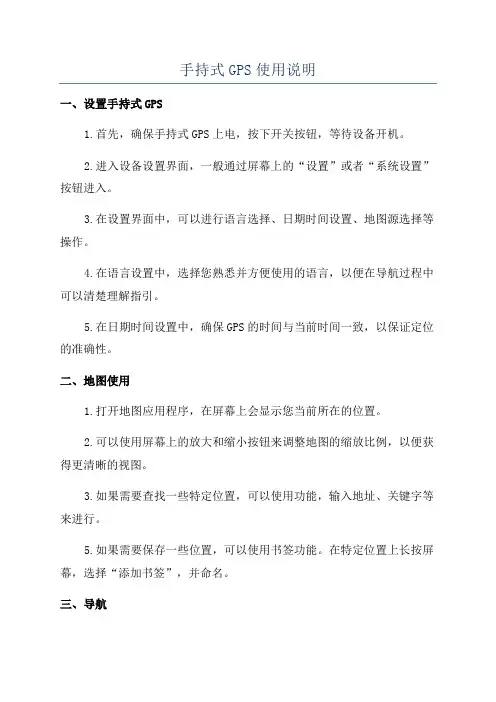
手持式GPS使用说明一、设置手持式GPS1.首先,确保手持式GPS上电,按下开关按钮,等待设备开机。
2.进入设备设置界面,一般通过屏幕上的“设置”或者“系统设置”按钮进入。
3.在设置界面中,可以进行语言选择、日期时间设置、地图源选择等操作。
4.在语言设置中,选择您熟悉并方便使用的语言,以便在导航过程中可以清楚理解指引。
5.在日期时间设置中,确保GPS的时间与当前时间一致,以保证定位的准确性。
二、地图使用1.打开地图应用程序,在屏幕上会显示您当前所在的位置。
2.可以使用屏幕上的放大和缩小按钮来调整地图的缩放比例,以便获得更清晰的视图。
3.如果需要查找一些特定位置,可以使用功能,输入地址、关键字等来进行。
5.如果需要保存一些位置,可以使用书签功能。
在特定位置上长按屏幕,选择“添加书签”,并命名。
三、导航1.手持式GPS可以帮助规划最优路线,选择最短时间或最短距离等不同导航模式。
2.使用导航功能前,请确保手持式GPS已连接卫星并定位成功。
3.输入您的目的地,可以通过、输入地址或选择地图上的位置来确定目的地。
4.设置导航偏好,选择您偏好的导航方式,如避开高速公路、避开收费站等。
5.导航过程中,手持式GPS会提供语音和图像提示,帮助您沿着最优路线前进。
6.如果您偏离了原定路线,手持式GPS会提供重新导航的选项,以确保您能够正确到达目的地。
7.导航功能还可以提供实时路况信息,如堵车情况、交通事故等,帮助您选择更合适的路径。
四、其他功能1.手持式GPS通常还具有其他实用功能,如高度测量、速度测量、路径记录等。
2.高度测量功能可以帮助您了解当前位置的海拔高度,适用于登山等户外活动。
3.速度测量功能可以显示您当前的移动速度,可以用于骑行、跑步等运动。
4.路径记录功能可以记录您的行程,以便后续查看和分析。
总结:以上是手持式GPS的使用说明,包括设置、地图使用和导航等方面。
使用手持式GPS可以帮助您更轻松地找到目的地,并提供最优的路线导航。
使用时将接收机拿到室外开阔地点,显示屏朝上,水平放置,长按电源键开机,开机后会在15-20秒时间内对当前位置进行定位,开机后按翻页键会显示“主菜单”、“面积计算”、“卫星"、“地图"、“导航”、“旅行计算机”六个界面,一般进入“主菜单”界面。
另外,电源键除了开机功能外,还有打开背景光的功能,在任意界面迅速按下电源键背景光将开启,再按一下电源键背景光将关闭。
主菜单有六个功能选项: 存点、查找、航线、航迹、设置、工具1、存点:将当前位置存储为航点.移动方向键,选中“存点”,按下方向键,进入“标志航路点"对航点进行编辑,航点以小红旗表示,上下移动方向键可以对航点的名称、位置(坐标)、高度、距离、方位信息进行编辑,编辑时按下方向键进行编辑,大小写字母和数字输入用上键或下键进行切换。
另外在“标志航路点”右侧有一个菜单选项按钮和关闭按钮,菜单选项可以将所存点加入收藏夹或航线,还可以删除航点等.2、查找:查找已存储航点。
移动方向键选中“查找"功能或者直接按下 “查找”键进行查找,可以对存储的航点、收藏夹中的航点和城镇等进行查找和导航。
3、航线:用已存储的航点编辑成航线,从而使用航线导航。
进入“航线”选项后可以点击下面“新的”按钮新建一条航线,命名航线的名称或者输入航线的始终点,然后将存储的对应的航点加入新建的航线中。
另外,也可以通过对已存储航点进行编辑的方式新建一条航线,将航点加入航线中,这时会提示加入已存在航线或者新的航线,点击新的航线就自动创建一条新的航线,名称以航线的起终点命名。
4、航迹:自动记录已经走过的路线,并可以计算出该路线所围的面积.5、设置:对时间、单位、显示、航向、接口、系统进行设置。
6、工具:可以查询当天日出日落时间、月出月落时间、日历、面积计算。
例如将下面四个桩号的坐标保存为航点并建一条航线,方法如下: 里 程施工坐标系X 坐标(N ) 施工坐标系Y 坐标(E) 北京54 X 坐标(N ) 北京54 Y 坐标(E ) DK0+000。
手持GPS机操作流程针对农村集体土地所有权确权发证的应用,按照野外数据采集的步骤,对苍穹手持GPS 机(GeoRefV2)做详细的操作描述。
一、基站和移动站的设置基站的必须是GeoRefR2进行架设,移动站以GeoRefV2为主。
基站架设选择视野开阔且地势较高的地方架设基站,基站附近不应有高楼或成片密林、大面积水面、高压输电线或变压器。
(注意正确链接线缆,安装SIM卡)1.打开R2主机电源,进入GeoPac软件;进入卫星图,观察卫星图和质量,当卫星数达到4颗绿色以上(绿色为最佳,蓝色次之,红色最差),解状态为单点定位后,关闭界面,进行下一步操作。
2.进入通信工程,点击设置,在弹出的界面选择配置名称为“苍穹基准站”,差分龄期设置为60,点击基站位置后面的坐标栏,进入基站坐标设置界面,点击平滑获得当前点坐标,平滑次数为20次,点击存入点库命名保存,以备下次在同一地点时不用重新测量,点击确定基站坐标,点击天线高后的高度,选择天线类型为GS286A,天线高度为三脚架高度,可选择直高或斜高,点击确定天线高设置,其他为默认设置,点击确定基站的设置。
3.仪器自动拨号链接服务器,等到发送计数和接受计数都开始增大,解状态为人工输入固定值时,设置已经完成。
移动站设置移动站可以是GeoRefR2也可以GeoRefV2,控制点测量时使用的是GeoRefR2,进行外业界址点测量时用GeoRefV2。
1.打开电源,进入GeoPac软件,搜星,与基站设置第一步一样。
2.进入通信工程,点击设置,在弹出来的界面选择配置名称为“苍穹移动站”,设置天线高(手持机V 2可以以自己腰间高度为准,测量时仪器放在腰间进行测量),天线类型为GS286A,差分龄期为60,确定服务器IP、端口跟基站一致(一般为默认),设置基站设备ID为刚建立的基站ID号,然后点击确定移动站的设置,仪器回自动链接服务器,等到解状态为码差分定位(R2为RTK固定解),听到“嘚”的一声时,移动站设置完成,此时可以退出此界面。
手持gps使用教程手持GPS,全称为手持式全球定位系统,是一种便携式的导航设备。
它利用卫星信号来确定你的位置,并为你提供准确的导航引导。
下面给大家详细介绍一下手持GPS的使用教程。
第一步,开启GPS设备。
将手持GPS设备的开关打开,并确保它在开启状态下。
通常,开关在设备的侧边或顶部。
第二步,等待GPS信号。
手持GPS设备需要一些时间来捕捉卫星信号,所以你需要在室外等待几分钟。
确保你的设备处于开放区域,以便更好地接收信号。
第三步,选择目的地。
在设备的主屏幕上,你可以看到一个选项菜单。
通过点击屏幕上的“目的地”选项进入目的地设置。
你可以输入一个地址或地名,或者选择已保存的目的地。
第四步,开始导航。
一旦你设置好目的地,手持GPS设备将计算最佳路线,并开始给你导航指引。
你将看到一个地图,上面标示着你的位置和目的地。
你还可以看到文字指令,告诉你何时该转弯、直行或停车。
第五步,跟踪进度。
在导航过程中,你可以随时查看前进的进度。
手持GPS设备将显示你当前的位置,并告诉你离目的地还有多远。
第六步,调整设置。
手持GPS设备通常有一些可调整的设置选项。
你可以根据个人喜好,设置语言、音量、地图颜色等。
这些选项可以在设备的菜单中找到。
第七步,识别周边景点。
手持GPS设备通常还可以显示附近的餐馆、商店、公园等景点信息。
你可以使用这些信息来找到你感兴趣的地点,并进行导航。
第八步,保存地点。
如果你发现一个有趣或重要的地点,你可以使用设备上的“保存”功能,将其存储在设备的存储器中。
这样,将来你想回到这个地方时,就可以直接选择它。
第九步,终止导航。
一旦你到达目的地,或者不需要继续导航,你可以通过设备的菜单选项来终止导航。
第十步,关闭GPS设备。
在你使用完手持GPS设备后,记得将其关闭。
这样可以节省电池,并确保下次使用时,它的电量充足。
手持GPS设备可以在旅行、远足、驾车等活动中提供准确的导航信息。
通过正确使用手持GPS,我们可以更加方便、安全地到达目的地。
GPS手簿操作流程1.打开GPS手簿:按下电源开关,等待设备启动。
2.设置语言和单位:根据个人偏好,选择设备界面的语言和测量单位(如米、公里)。
3.连接卫星:GPS手簿需要与卫星建立连接以获取定位信息。
在室外空旷的地方,打开设备的天线或抬高天线,等待设备自动和连接卫星。
4.建立目的地:在设备的菜单或界面上选择“目的地”选项,并输入要前往的地点的地址或坐标。
有些GPS手簿还支持通过地图选择目的地的功能。
5.导航方式选择:根据个人需求,选择导航方式,如最短路径、最快路径或避开高速等。
6.开始导航:确认目的地设置无误后,点击“开始导航”按钮,GPS手簿将根据当前位置计算导航路线并显示在屏幕上。
7.路线导航:在导航过程中,GPS手簿会提供文字和声音指导,告诉你何时做出转弯、变道等操作。
同时,在屏幕上也会显示地图和导航标志,以帮助你更好地理解和跟随导航路线。
8.路况和周边信息:GPS手簿还可以提供实时的路况信息,如交通堵塞、事故等,以帮助你选择更合适的路线。
另外,一些高级GPS手簿还可以显示周边的利益点(POI),如加油站、餐厅、旅馆等。
9.重新计算路线:如果你在导航过程中改变了目的地或发生了偏离路线的情况,GPS手簿可以重新计算路线,并提供新的导航指示。
10.结束导航:到达目的地后,点击“结束导航”按钮,导航路线将关闭,GPS手簿返回到初始界面。
11.保存和分享位置:GPS手簿可以保存已经到达过的位置,并可以通过电脑或手机软件进行分享,以便后续使用或与他人交流。
12.设备维护:在使用过程中,注意保护设备,避免摔落或接触水等。
定期检查电池电量,确保电量充足。
以上是GPS手簿的操作流程,通过按照这些步骤操作,你可以更好地利用GPS手簿进行导航和定位。
手持gps M100 型设备简单操作手册一、使用手持gps M100 型设备如何测量点得坐标并保存1、在设备开机状态下,点击进入FAST Survey 软件系统中2、新建项目,并输入项目名称(一个项目只支持30 个点得测量)3、选择测量标签4、点击存储点按钮5、进入点测量状态(注意如果是无测量显示,说明手持GPS 接收导航卫星低于 5 颗)6、当测量状态正常,点击第一个按钮,存储即可二、使用手持gps M100 型设备如何设置放样点1、在设备开机状态下,点击进入FAST Survey 软件系统中2、继续或新建项目3、选择测量标签4、点击放样点按钮,开始设置放样点。
5、选择需要寻找的放样点,确定即可。
6、DIST 是距离放样点的距离三、如何批量导出数据1、将手持GPS 连接到电脑上,并在电脑上安装ActiveSync 软件,使电脑与手持设备数据交互。
2、点击软件上得浏览,将手持GPS 内的data 项目文件夹拷贝出来(我的windows 移动设备\Program Files\FAST Survey )3、在GNSS Solution 新建项目,查看默认项目设置中空间参考系统是否是WGS84 ,如果不是,修改保存即可。
4、在出现输入窗体后选择“从文件输入地理数据”按钮5、在“从文件输入地理数据”窗体中,输入选择points ,格式选择CARLSON Coordinate File6、确定后打开刚才拷贝出来的项目文件7、在选择坐标系统窗体中,选择需要的坐标系统,点击开始8、选中全部显示数据复制到EXCEL 中四、手持设备复位1、进入GNSS Toolbox 系统中2、点击复位即可。
手持式GPS导航仪使用手册及维护指南
手持式GPS导航仪使用手册及维护指南
一、使用手册
1. 基本操作
①打开/关闭设备:按住电源键3秒,直到设备开机或关机。
②开启导航功能:进入主界面后,点击“导航”。
在导航模式下,你可以录入或选择目的地,设定导航路线,并且在行驶中实时导航。
③查看地图:输入城市或地区名称后,你可以在地图上查找目标。
2. 路线设置
①输入坐标:选择“新建路线→手动坐标”;
②搜索地址:在地图上搜索地址后,点击“设置起点/终点”;
③使用历史记录:在主界面选择“历史记录”,点击“设置起点/终点”。
3. 各种设置
①语音提示设置:进入“导航→设置→语音提示”进行相关设
置;
②路线偏好设置:可以设定避开高速或避开收费站等;
③导航图标及车型设置:在“导航→设置→导航图标/车型”中进行相关设置等。
二、维护指南
1. 定期清洁屏幕表面,避免污垢沾染影响观察效果。
2. 避免撞击或强烈震动。
3. 减少夏季阳光直射。
4. 手持式GPS导航仪中内置电池,出厂时电池未充满,使用前充满电池电量。
5. 请使用原配电源充电器充电,并避免使用假冒、不符合充电要求的充电器。
6. 定期进行软件升级,以获得更好的性能和更完备的功能。
7. 在存储前,注意退出相关功能界面,防止数据丢失。
8. 避免长时间使用,尽量每隔一段时间休息15分钟。
9. 在退役前或储存时,建议将电池取出存储,防止电池老化或
损坏。
10. 请勿对设备进行自行拆卸,以避免可能存在的安全风险。
手持GPS设置方法
一、投影带带号和中央子午线的计算
1、投影带带号确定
1)在地形图底边(顶边)的左右两个端点查看横坐标,小字体的前两位就是。
2)计算:
6度带带号N6等于所在位置经度除以6取整数再加1,若没有余数则商数就是带号,例如所在位置经度为126°07′,则商数为21,余数为07′,带号N6=21+1=22
3度带带号N3等于所处位置经度除以3四舍五入取整数。
2、中央子午线经度计算
6度带中央子午线经度L6=N6×6°-3°
3度带中央子午线经度L3=N3×3°
二、国产GPS
国产GPS中内置北京54坐标系和西安80坐标系,使用前先看地形图是用的哪个坐标系,找出所在投影带的带号并计算出中央子午线经度,将GPS坐标系统选择为相应的坐标系统,设置好中央子午线经度即可使用。
三、台湾、进口GPS
台湾及国外产GPS中没有大陆坐标系统,机器默认的是WGS84坐标系统。
需要校正到与地形图相匹配的坐标系统。
具体操作步骤如下:
第一步:测区范围内,在均匀分布的不少于三个已知三角点上(此时选择的三角点应尽量分布在工作区的四周),先将GPS接收机内部的参数全部设为“0”,即DX=0、DY=0、DZ=0、DA=0、DF=0,其中DX、DY、DZ为同一点两种坐标系统三维坐标差值,DA为两种坐标系统长半轴差值,DF为两种坐标系统扁率的差值。
上述操作完成后,用GPS接收机分别观测已知三角点的坐标,根据观测结果与已知坐标值求出各自的差值,并取其平均值作为DX、DY、DZ的改正值(因GARMIN 公司所产系列手持定位仪目前市面上除桂冠、展望两种型号具有气压测高功能外,其余几种型号均为GPS测高、其精度较低,无法利用,因此可将DZ设为0,也可将DZ设为其改正数,改正与否对其它参数设置均没有影响),此时上述改正数只作为参考。
第二步:在已进行观测的三角点上将接收机的参数DX、DY、DZ设为已经取得的改正数,将DA、DF设为相应的差值,即a(84)-a(54)=DA=-108、α(84)-α(54)=DF=0.0000005,或a(84)—a(80)=-3、α(84)-α(80)=0.00000003。
再在相同的三角点上观测已知点坐标,根据观测结果对DX、DY、DZ加入第二次新的改正数。
此时,再用GPS接收机第二次观测所有已知点的坐标进行第二次改正,直到GPS接收机观测的坐标值接近已知点坐标,其差值一般小于5米时,取其各点的观测值与已知坐标的差值的平均值作为DX、DY、DZ的最终改正数,上述操作一般循环到第二次即可得到理想的改正数。
台湾及国外产GPS参数的设置及具体按键:
1、打开电源
按翻页键进入菜单画面
按上下键至设置
按输入键进入设置
按上下键至单位
按输入键进入单位菜单
按输入键进入(位置距离)
按输入键进入(位置格式)
位置格式设为(User Grid)
按输入键进入User Grid菜单。
2、USER UTM GRID格式中,将LONGITUDE ORIGN栏中第一位改为“E”,代表东经,紧随其后输入测区所在的三度带或六度带中央子午线度数、在SCALE栏中输入1.0000000,代表比例系数、在FALSE
E栏中输入500000.0,代表东偏的距离、以米为单位,在FALSE
N中输入0.0,代表北偏为零。
3、数值输入编辑完成后,按上下键至存储按钮,按输入键存储完成编辑并返回单位菜单。
4、按上下键至地图基准
按输入键进入地图基准菜单
按上下键至WGS 84
再按输入键进入单位菜单
按上下键至User(用户自定义),按输入键进入(WGS84——LOCAL)菜单,然后进行二款中各个步骤的操作,各项改正数设置完毕后,不要忘记按输入键进行存储。
5、逐次按翻页键返回卫星接收状态,此时如已收到四颗以上卫星并且信号良好,即可长按输入键获取定点坐标。
应该注意的是:到达某一位置,不要急于测定其坐标,而要等手持GPS静止1—2分钟然后再测定,这样求得的坐标较为准确,其他操作在此不再赘述。